win10怎么看软件安装位置 Win10如何查看软件安装路径和运行文件位置
更新时间:2023-06-06 17:54:02作者:yang
win10怎么看软件安装位置,Win10系统中软件的安装位置对于日常电脑使用者来说并不是一个常见的问题,但是对于一些高级用户或者系统管理员来说,了解软件的安装路径以及运行文件位置是必不可少的。操作系统Win10提供了方法来查看软件的安装位置和运行文件位置,下面将详细介绍。
Win10如何查看软件安装路径和运行文件位置
方法如下:
1.在Windows10桌面,右键点击桌面底部的任务栏空白位置,在弹出菜单中点击任务管理器菜单项。
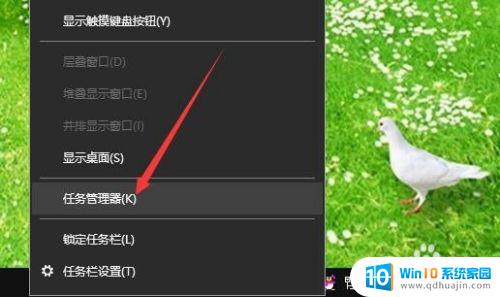
2.这时就会打开Windows10的任务管理器窗口,在窗口中找到要查找到软件进程。右键点击该进程,在弹出菜单中选择“打开文件所在的位置”菜单项。
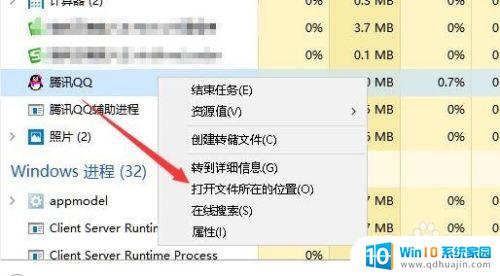
3.这时就可以快速打开该应用所安装的位置了。
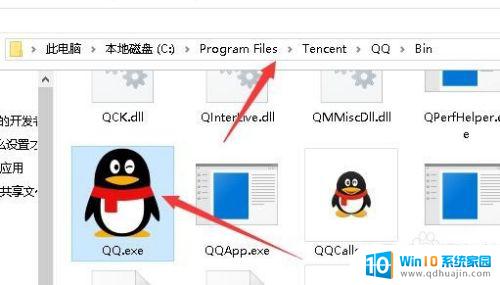
Win10系统中查看软件安装路径和运行文件位置非常简单,只需按照以上几个步骤操作即可。这些信息对于日常操作及故障排查都非常有用,希望大家能够掌握。
win10怎么看软件安装位置 Win10如何查看软件安装路径和运行文件位置相关教程
热门推荐
系统安装教程推荐
- 1 平板能连接鼠标吗 无线鼠标在平板电脑上的安装方法
- 2 下载一半的安装包怎么删除 电脑安装包删除方法
- 3 win11edge浏览器active插件加载设置 edge浏览器插件安装指南
- 4 win11无法安装软件的教程 Win11升级后无法安装软件怎么办
- 5 win11怎么使用谷歌浏览器 谷歌浏览器安装教程
- 6 wim win10 安装 win10系统怎么装U盘
- 7 win11怎么也安装不上 framework3.5 win11netframework3.5安装不了怎么处理
- 8 win11不能安装太极神器 win11检测工具安装失败怎么办
- 9 win11安装到83不动了 Win11 24H2 安装 9 月更新问题
- 10 acer台式电脑安装win10教程 win10系统怎么装U盘
win10系统推荐
- 1 萝卜家园ghost win10 64位家庭版镜像下载v2023.04
- 2 技术员联盟ghost win10 32位旗舰安装版下载v2023.04
- 3 深度技术ghost win10 64位官方免激活版下载v2023.04
- 4 番茄花园ghost win10 32位稳定安全版本下载v2023.04
- 5 戴尔笔记本ghost win10 64位原版精简版下载v2023.04
- 6 深度极速ghost win10 64位永久激活正式版下载v2023.04
- 7 惠普笔记本ghost win10 64位稳定家庭版下载v2023.04
- 8 电脑公司ghost win10 32位稳定原版下载v2023.04
- 9 番茄花园ghost win10 64位官方正式版下载v2023.04
- 10 风林火山ghost win10 64位免费专业版下载v2023.04